在安装新的操作系统之前,我们通常需要使用u盘来引导系统的安装过程。本文将为大家介绍如何通过u盘来启动并安装系统,并提供详细的安装教程。无论您是初学者还是有一定经验的用户,都可以通过本文轻松地完成系统的安装。
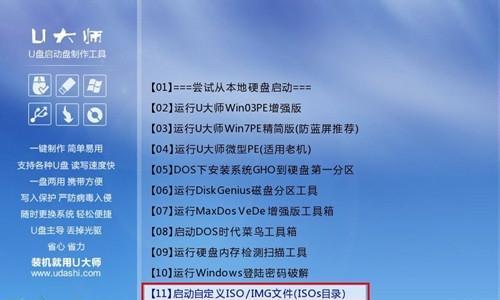
一、准备工作:选择合适的操作系统及对应版本
在开始安装之前,我们需要先确定想要安装的操作系统及其对应的版本。根据自己的需求,选择合适的操作系统,并确保你有可靠的来源下载到它的镜像文件。
二、获取所需工具:下载并安装u盘启动制作工具
为了将操作系统镜像文件写入u盘并启动,我们需要一个专门的工具来进行制作。常用的工具有Rufus、UltraISO等,你可以根据个人喜好选择适合自己的工具,并在官方网站上下载并安装。

三、备份重要数据:避免数据丢失风险
在进行系统安装之前,我们强烈建议您备份重要数据,以防万一安装过程中发生意外导致数据丢失。可以将重要的文件、照片、视频等拷贝到外部硬盘或云存储中,确保数据的安全。
四、制作启动盘:使用u盘制作工具写入镜像文件
打开所选择的u盘启动制作工具,并按照软件界面的指引来进行操作。首先选择u盘的路径及分区格式,并将操作系统的镜像文件载入工具中。接下来,点击开始制作按钮等待制作过程完成。
五、设置启动顺序:将u盘作为第一启动项
在进行系统安装前,我们需要确保计算机的BIOS设置中将u盘设为第一启动项。重启电脑并进入BIOS设置界面,找到启动选项,并将u盘移动到首位。保存设置并重启电脑,这样计算机就能从u盘启动。
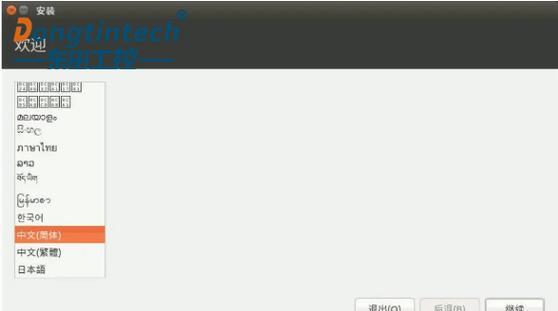
六、进入安装界面:选择系统安装方式
当计算机从u盘启动后,系统会进入安装界面。根据提示语言选择和安装方式,我们可以选择完全清除磁盘并安装新的操作系统,或者选择保留某些文件并进行升级安装。
七、分区设置:规划磁盘空间
在进行系统安装时,我们需要对磁盘进行分区和格式化操作。根据自己的需求,设置适当的分区大小,并选择文件系统类型(通常是NTFS或FAT32)。如果你不确定如何设置,可以选择默认选项进行安装。
八、安装操作系统:等待安装过程完成
在进行完分区设置后,我们只需点击下一步或开始安装按钮,并等待系统自动完成剩余的安装过程。这个过程可能需要一些时间,取决于系统的版本和电脑的性能。
九、配置系统设置:选择语言、地区等
当系统安装完成后,我们需要进行一些基本的系统配置。根据个人的喜好和所在的地区,选择合适的语言、地区以及时区设置,并点击下一步进行确认。
十、设置用户账户:创建管理员账户
为了保护计算机的安全,我们需要设置一个管理员账户来管理系统。输入用户名和密码,并选择其他相关设置,如密码提示问题等。确保设置一个强壮的密码,以提高系统的安全性。
十一、更新系统及驱动:保持系统最新
在完成基本设置后,我们建议立即进行系统及驱动程序的更新。通过连接到网络并访问操作系统的官方网站,下载并安装最新的补丁和驱动程序,以提高系统的稳定性和性能。
十二、安装常用软件:满足个人需求
除了操作系统本身,我们还需要安装一些常用的软件来满足个人的需求。例如,浏览器、办公软件、音视频播放器等。通过下载并安装这些软件,你的系统就能更好地满足个人使用的各种需求。
十三、恢复个人数据:导入备份文件
如果你在备份数据时将重要文件存储在外部设备或云端,现在可以将它们导入到新系统中。通过插入外部设备或登录云存储服务,在系统中打开对应的文件夹,并将备份文件复制到相应的位置即可。
十四、优化系统设置:提高性能和安全性
为了使系统运行更加顺畅和安全,我们可以进行一些优化设置。例如,禁用不必要的启动项、清理垃圾文件、安装杀毒软件等。通过这些操作,可以提高系统的性能和安全性。
十五、享受全新的操作系统
通过本文所介绍的步骤,你已经成功地使用u盘启动并安装了全新的操作系统。现在,你可以尽情享受操作系统带来的便利和新功能了。希望这篇文章对您有所帮助!
标签: 盘启动安装系统

